Hi!
Tôi đang cố gắng áp dụng cái này → https://www.extendoffice.com/documents/excel/3730-excel-if-cell-contains-text-then-return-value-in-another-cell.html#kutools đến nhiều ô và tôi không muốn làm từng ô một. Bất kỳ đề xuất?
Tôi đang cố gắng áp dụng cái này → https://www.extendoffice.com/documents/excel/3730-excel-if-cell-contains-text-then-return-value-in-another-cell.html#kutools đến nhiều ô và tôi không muốn làm từng ô một. Bất kỳ đề xuất?
0
Chào bạn,
Sau khi bạn áp dụng công thức cho một ô, bạn có thể kéo chốt điền để điền công thức vào các ô khác: https://support.microsoft.com/en-us/office/fill-a-formula-down-into-adjacent-cells-041edfe2-05bc-40e6-b933-ef48c3f308c6
Amanda
Sau khi bạn áp dụng công thức cho một ô, bạn có thể kéo chốt điền để điền công thức vào các ô khác: https://support.microsoft.com/en-us/office/fill-a-formula-down-into-adjacent-cells-041edfe2-05bc-40e6-b933-ef48c3f308c6
Amanda
Chào bạn,
Bạn có thể cho tôi xem ảnh chụp màn hình dữ liệu của bạn được không?
Amanda


Tôi đang cố gắng tạo một kế hoạch bữa ăn. Điều tôi muốn xảy ra là khi tôi chọn một món ăn, hàm lượng calo, protein, carbs và chất béo sẽ tự động điền vào.
Hình ảnh đầu tiên là nơi tôi đang cố gắng áp dụng chức năng. Hàm hoạt động cho cột có nội dung "54" nhưng khi tôi kéo nó sang bên phải, tôi nhận được "N / A"
Hình thứ hai là phạm vi bảng chứa giá trị tra cứu và giá trị kết quả.
Chào bạn,
Từ hình thứ hai, tôi không thấy giá trị calo, protein, carbs và chất béo cho các thực phẩm ngoài Bacond, đã nấu chín, vì vậy bạn không thể tra cứu các giá trị cho các thực phẩm khác trong hình màu xanh lá cây.
Để nhận giá trị protein, carbs và chất béo cho Bacond, đã nấu chín, bạn nên thực hiện một số tham chiếu ô trong công thức là tuyệt đối bằng cách thêm ký hiệu đô la ($). Nếu bạn không hiểu, vui lòng sao chép công thức ở phần giao nhau của Cal và Bacon, nấu chín.
Và xin vui lòng, khi bạn đính kèm một hình ảnh, hãy đảm bảo rằng hình ảnh bao gồm số hàng, chữ cái cột và thanh công thức như hình dưới đây:
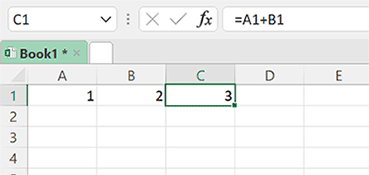
Amanda
Từ hình thứ hai, tôi không thấy giá trị calo, protein, carbs và chất béo cho các thực phẩm ngoài Bacond, đã nấu chín, vì vậy bạn không thể tra cứu các giá trị cho các thực phẩm khác trong hình màu xanh lá cây.
Để nhận giá trị protein, carbs và chất béo cho Bacond, đã nấu chín, bạn nên thực hiện một số tham chiếu ô trong công thức là tuyệt đối bằng cách thêm ký hiệu đô la ($). Nếu bạn không hiểu, vui lòng sao chép công thức ở phần giao nhau của Cal và Bacon, nấu chín.
Và xin vui lòng, khi bạn đính kèm một hình ảnh, hãy đảm bảo rằng hình ảnh bao gồm số hàng, chữ cái cột và thanh công thức như hình dưới đây:
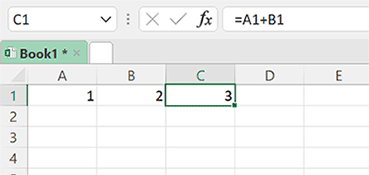
Amanda
Tệp đính kèm (1)
Chào bạn,
Từ hình thứ hai, tôi không thấy giá trị calo, protein, carbs và chất béo cho các thực phẩm ngoài Bacond, đã nấu chín, vì vậy bạn không thể tra cứu các giá trị cho các thực phẩm khác trong hình màu xanh lá cây.
Để nhận giá trị protein, carbs và chất béo cho Bacond, đã nấu chín, bạn nên thực hiện một số tham chiếu ô trong công thức là tuyệt đối bằng cách thêm ký hiệu đô la ($). Nếu bạn không hiểu, vui lòng sao chép công thức ở phần giao nhau của Cal và Bacon, nấu chín.
Và xin vui lòng, khi bạn đính kèm một hình ảnh, hãy đảm bảo rằng hình ảnh bao gồm số hàng, chữ cái cột và thanh công thức như hình dưới đây:
[tệp đính kèm] picture.png [/ tệp đính kèm]
Amanda
Khi tôi cố gắng sao chép công thức, tôi nhận được thông báo lỗi sau: Giá trị này không khớp với các hạn chế xác thực được xác định cho ô này
Dưới đây là các đóng gói màn hình với các hàng và cột số và chữ cái:


Chào bạn,
Từ hình thứ hai, tôi không thấy giá trị calo, protein, carbs và chất béo cho các thực phẩm ngoài Bacond, đã nấu chín, vì vậy bạn không thể tra cứu các giá trị cho các thực phẩm khác trong hình màu xanh lá cây.
Để nhận giá trị protein, carbs và chất béo cho Bacond, đã nấu chín, bạn nên thực hiện một số tham chiếu ô trong công thức là tuyệt đối bằng cách thêm ký hiệu đô la ($). Nếu bạn không hiểu, vui lòng sao chép công thức ở phần giao nhau của Cal và Bacon, nấu chín.
Và xin vui lòng, khi bạn đính kèm một hình ảnh, hãy đảm bảo rằng hình ảnh bao gồm số hàng, chữ cái cột và thanh công thức như hình dưới đây:
[tệp đính kèm] picture.png [/ tệp đính kèm]
Amanda
Tôi cũng nhận được thông báo lỗi Giá trị này không khớp với các hạn chế xác thực được xác định cho ô này khi tôi cố gắng thêm ký hiệu đô la vào công thức.
Xin chào, bạn nên áp dụng các hạn chế xác thực cho các ô của mình. Làm theo các bước để xóa chúng:
Sau đó, vui lòng sao chép công thức trong ô D5 trong bảng màu xanh lá cây. Nếu bạn không thể, hãy chụp ảnh màn hình CÔNG THỨC TRONG D5.
Cảm ơn.
Amanda
- Chọn ô hoặc các ô mà bạn muốn xóa xác thực.
- Nhấp vào Dữ liệu> Công cụ dữ liệu> Xác thực dữ liệu.
- Nhấp vào nút Xóa tất cả.
- Nhấp vào OK.
Sau đó, vui lòng sao chép công thức trong ô D5 trong bảng màu xanh lá cây. Nếu bạn không thể, hãy chụp ảnh màn hình CÔNG THỨC TRONG D5.
Cảm ơn.
Amanda
Xin chào, bạn nên áp dụng các hạn chế xác thực cho các ô của mình. Làm theo các bước để xóa chúng:
Chọn ô hoặc các ô mà bạn muốn xóa xác thực.
Nhấp vào Dữ liệu> Công cụ dữ liệu> Xác thực dữ liệu.
Nhấp vào nút Xóa tất cả.
Nhấp vào OK.
Sau đó, vui lòng sao chép công thức trong ô D5 trong bảng màu xanh lá cây. Nếu bạn không thể, hãy chụp ảnh màn hình CÔNG THỨC TRONG D5.
Cảm ơn.
Amanda
CẢM ƠN BẠN RẤT NHIỀU! Nó đã làm việc.
- Trang :
- 1
Không có câu trả lời cho bài viết này.
Vui lòng đăng nhập để gửi bài trả lời
Bạn sẽ cần phải đăng nhập để có thể gửi bài trả lời. Đăng nhập bằng cách sử dụng biểu mẫu bên phải hoặc đăng ký tài khoản nếu bạn là người mới ở đây. Đăng ký ở đây "


